Desconecte cualquier periférico externo que no sea crítico
- El imgsvc está vinculado a Adquisición de imágenes de Windows, y para solucionar el elevado uso de CPU, repare los archivos del sistema o desinstale los controladores de cámara/impresora.
- El proceso puede acaparar hasta el 80-95% de la CPU.
- ¡Sigue leyendo para descubrir cómo nuestros expertos solucionaron el problema!
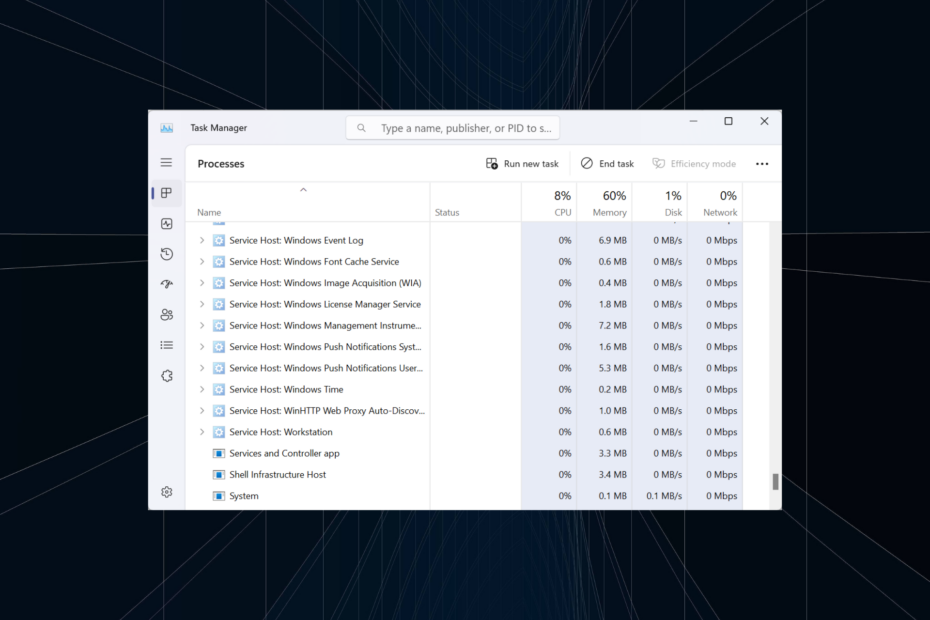
El consumo de recursos en el PC es un aspecto importante, sobre todo cuando supera el nivel normal y el rendimiento del dispositivo se ve afectado, como es el caso de svchost.exe (imgsvc).
No hay mucha información disponible en la web, pero nuestra investigación apunta a un componente integrado de Windows. ¡Vayamos directo a ello!
¿Qué es el servicio Imgsvc (Adquisición de imágenes de Windows)?
El servicio de adquisición de imágenes de Windows permite que las aplicaciones de imágenes interactúen con el hardware de imágenes. Establece un estándar para la interacción entre los diferentes dispositivos/controladores y programas, eliminando así la necesidad de desarrollar la aplicación individualmente para cada combinación.
Así, una misma aplicación puede controlar una amplia gama de dispositivos, actuando el servicio de Adquisición de Imágenes de Windows como intermediario, facilitando esta interacción. Agiliza las cosas para todos: desarrolladores de aplicaciones, fabricantes de dispositivos y usuarios finales.
¿Por qué se ejecuta Imgsvc en el administrador de tareas?
Cuando Adquisición de imágenes de Windows se ejecuta en el Administrador de tareas, indica que un proceso está empleando activamente la funcionalidad de adquisición de imágenes. Podría ser un servicio integrado o un programa de terceros.
Suele ocurrir cuando hay una impresora, un escáner, una cámara web o una cámara conectada a la PC.
¿Cómo probamos, revisamos y calificamos?
Hemos trabajado durante los últimos 6 meses en la construcción de un nuevo sistema de revisión sobre cómo producimos contenido. Al usarlo, posteriormente rehicimos la mayoría de nuestros artículos para brindar experiencia práctica real en las guías que creamos.
Para más detalles puedes leer cómo probamos, revisamos y calificamos en WindowsReport.
Recuerde, en condiciones ideales, el Anfitrión del servicio se cargará imgsvc solo cuando sea necesario y finalizará automáticamente el proceso cuando ningún programa ya utilice la funcionalidad de adquisición de imágenes.
¿Es seguro desactivar Imgsvc?
Si no hay dispositivos relevantes conectados o programas en ejecución, puede considerar desactivar el servicio.
Pero afectará la experiencia de videollamadas y dejará aplicaciones como Imágenes de documentos de Microsoft Office y Adobe Acrobat con funcionalidad reducida, específicamente cualquier relacionada con la adquisición de imágenes.
¿Cómo soluciono el uso elevado de CPU de Imgsvc en Windows 11?
- ¿Qué es el servicio Imgsvc (Adquisición de imágenes de Windows)?
- ¿Por qué se ejecuta Imgsvc en el administrador de tareas?
- ¿Es seguro desactivar Imgsvc?
- ¿Cómo soluciono el uso elevado de CPU de Imgsvc en Windows 11?
- 1. Cambiar las propiedades del servicio de adquisición de imágenes de Windows
- 2. Reparar los archivos corruptos del sistema
- 3. Desinstale el controlador corrupto de la cámara/escáner
- 4. Desinstalar programas que activan imgsvc
- 5. Realizar una actualización in situ
Antes de comenzar con las soluciones ligeramente complejas, pruebe estas rápidas:
- Reinicie la computadora y verifique si el uso de la CPU se mantiene en niveles normales. Esto también ayuda cuando Services.exe consume una gran cantidad de CPU..
- Escanee su PC usando Seguridad de Windows o con un solución antivirus eficaz de terceros.
- Desconecte todos los periféricos que no sean críticos, especialmente los que utilizan el servicio de adquisición de imágenes de Windows.
Si ninguno funciona, diríjase a las correcciones que se enumeran a continuación.
1. Cambiar las propiedades del servicio de adquisición de imágenes de Windows
- Prensa ventanas + R abrir Correr, tipo servicios.msc en el campo de texto y presione Ingresar.
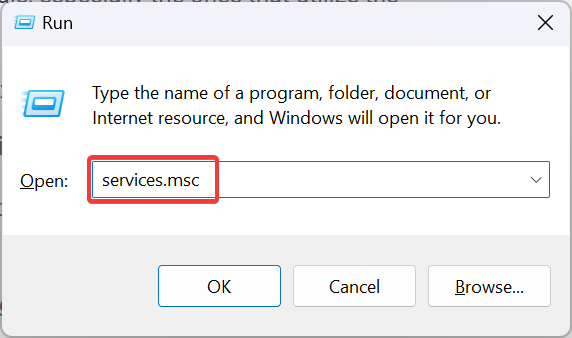
- Desplácese hacia abajo, localice Adquisición de imágenes de Windows, haga clic derecho sobre él y seleccione Propiedades.

- Ahora, seleccione Automático desde el Tipo de inicio menú desplegable y haga clic en Aplicar para guardar los cambios.
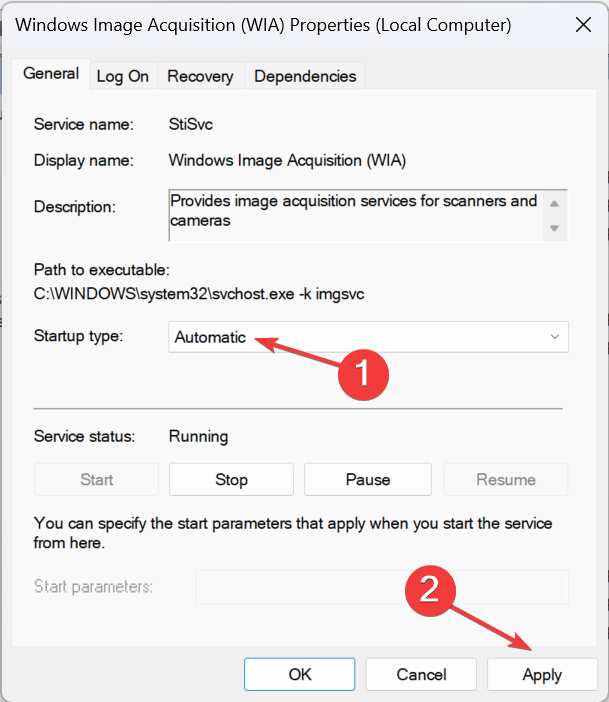
- Ahora, dirígete al Dependencias pestaña, identifique los componentes (servicios) Adquisición de imágenes de Windows depende y asegúrese de que estén funcionando.
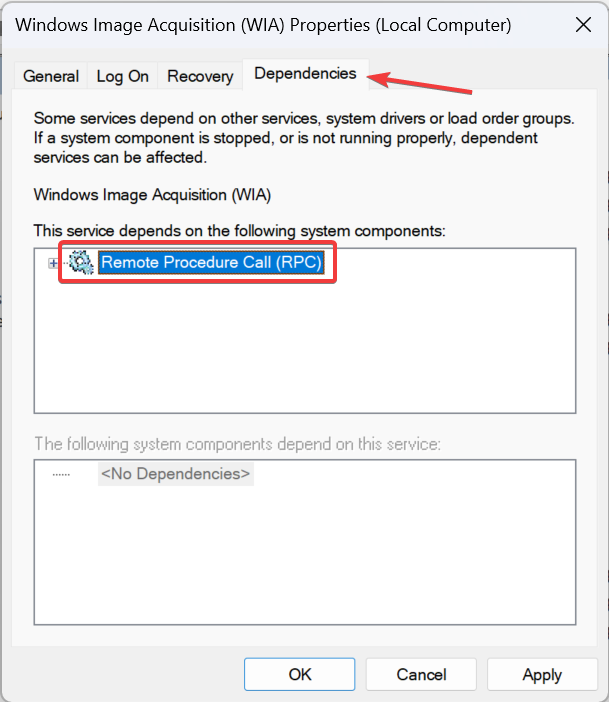
- Reinicie la computadora y verifique si hay mejoras.
2. Reparar los archivos corruptos del sistema
- Prensa ventanas + S abrir Buscar, tipo Símbolo del sistema en la barra de búsqueda, haga clic derecho en el resultado relevante y seleccione Ejecutar como administrador.
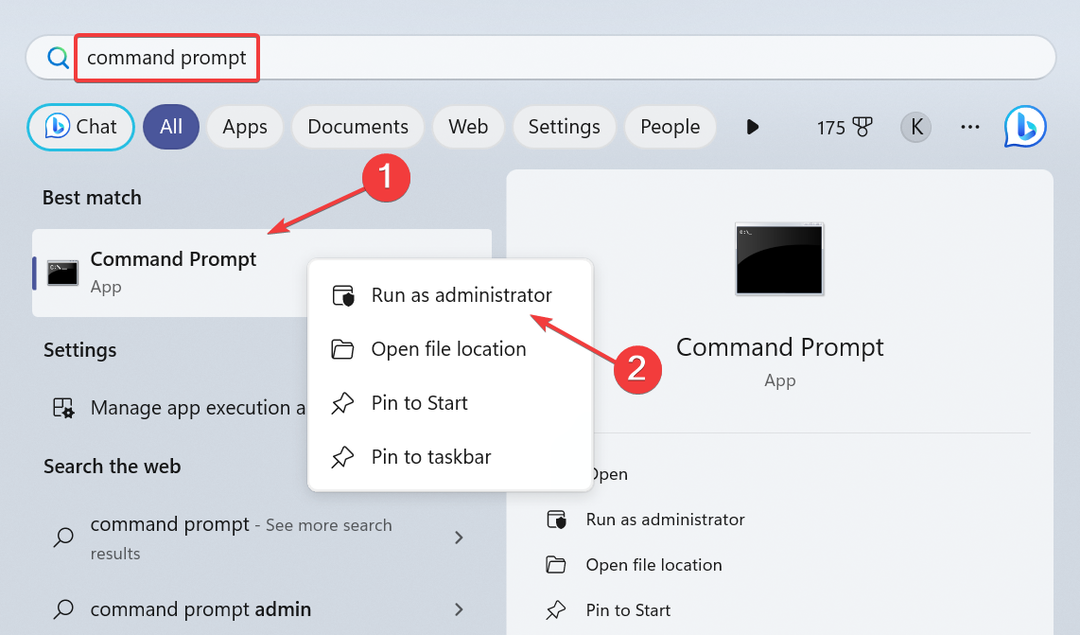
- Hacer clic Sí en el UAC inmediato.
- Ahora, pegue los siguientes tres comandos individualmente y presione Ingresar después de cada:
DISM /Online /Cleanup-Image /CheckHealthDISM /Online /Cleanup-Image /ScanHealthDISM /Online /Cleanup-Image /RestoreHealth - Una vez hecho esto, ejecute este comando para el escaneo SFC:
sfc /scannow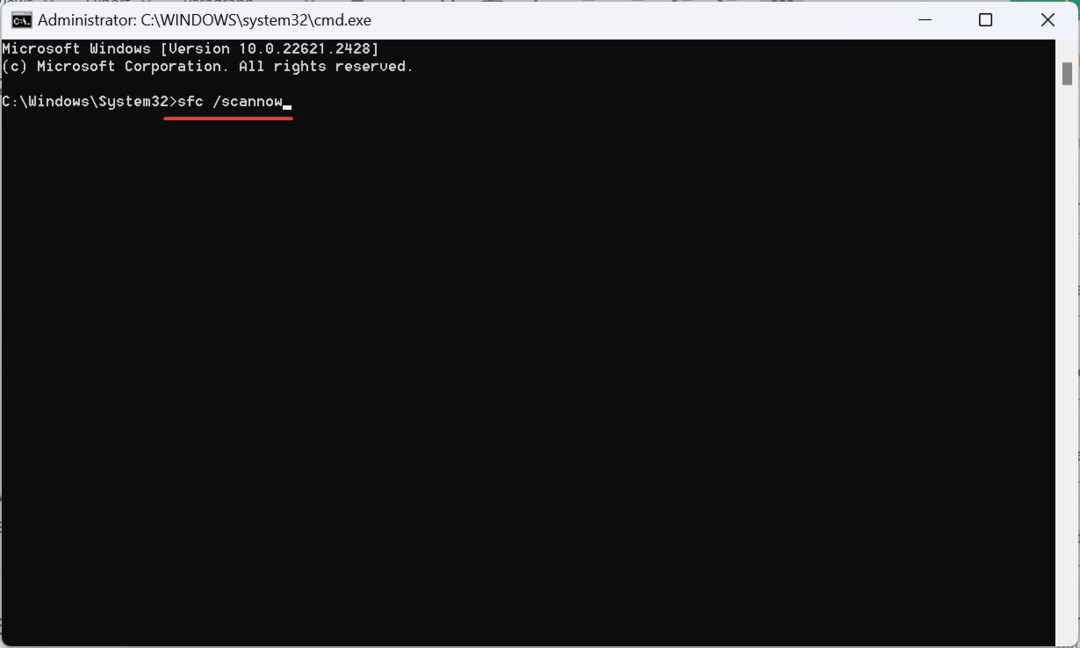
- Finalmente, reinicie la computadora para que se apliquen los cambios.
cuando es el archivos de sistema corruptos el culpable del alto uso de CPU por parte de imgsvc svchost.exe, ejecutando los comandos DISM ¡Y el escaneo SFC debería ayudar!
También es una solución eficaz contra alto uso de CPU por parte de CxUIUSvc.
Si lo desea, este proceso se puede simplificar enormemente utilizando una herramienta especializada, como Fortalecer. Este software escaneará su sistema y reparará cualquier archivo roto o corrupto, con sólo unos pocos clics y en cuestión de minutos.
⇒ Obtenga Fortect aquí
3. Desinstale el controlador corrupto de la cámara/escáner
- Prensa ventanas + X para abrir el Usuario de poder menú y seleccione Administrador de dispositivos de la lista de opciones.
- Ahora, ubique los dispositivos de cámara y escáner inactivos, haga clic derecho en ellos individualmente y seleccione Desinstalar dispositivo. Estos pueden estar ubicados debajo Impresoras o Cámara.
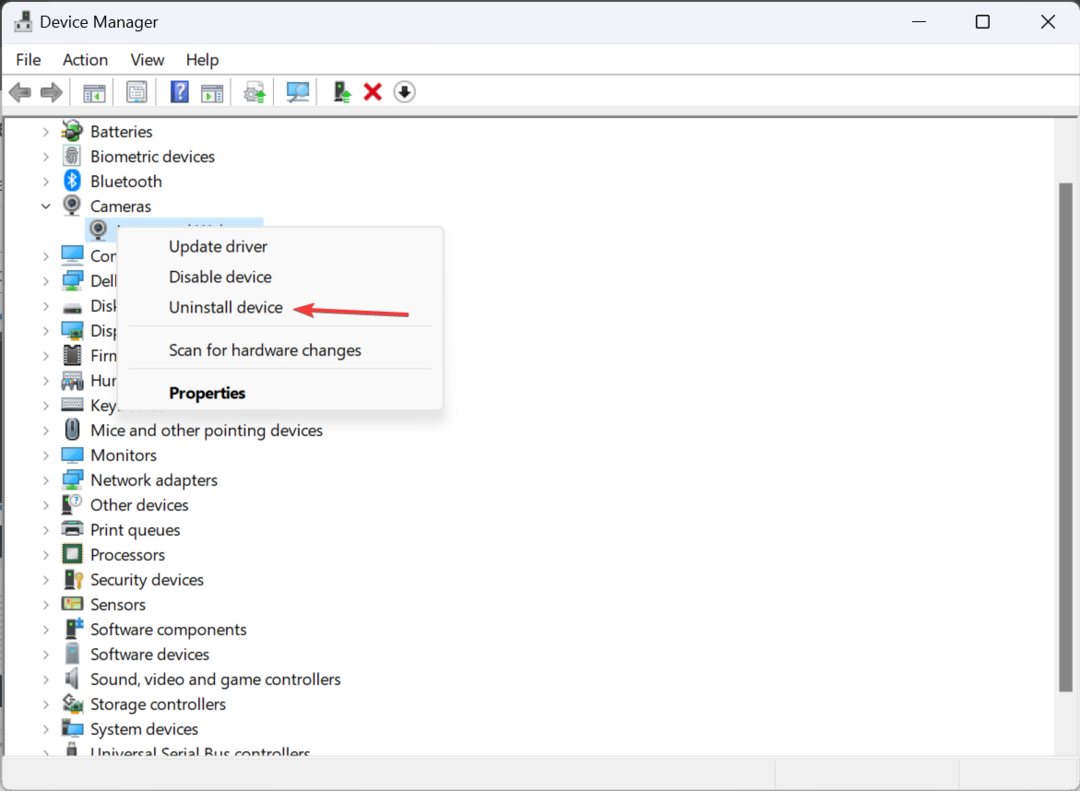
- Marque la casilla de verificación para Intente eliminar el controlador del dispositivoy haga clic Desinstalar.
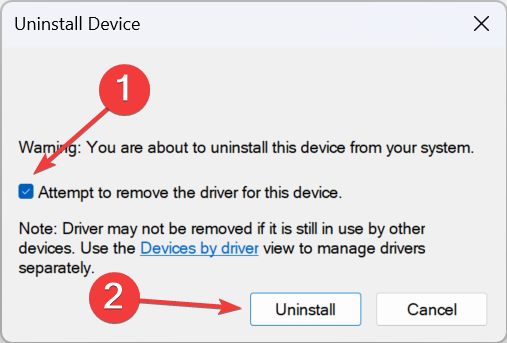
Si obtiene un respiro temporal por el uso elevado de la CPU, pero el problema sigue reapareciendo después de reiniciar, considere deshabilitar las descargas automáticas de controladores.
Alternativamente, puedes actualizar los controladores para la impresora, el escáner y la cámara. Al hacerlo, asegúrese de consultar el sitio web del fabricante para obtener la última versión.
4. Desinstalar programas que activan imgsvc
- Prensa ventanas + R abrir Correr, tipo appwiz.cpl en el campo de texto y haga clic en DE ACUERDO.
- Localice cualquier programa relacionado con su impresora, escáner o cámara obsoleta, selecciónelos individualmente y haga clic en Desinstalar.
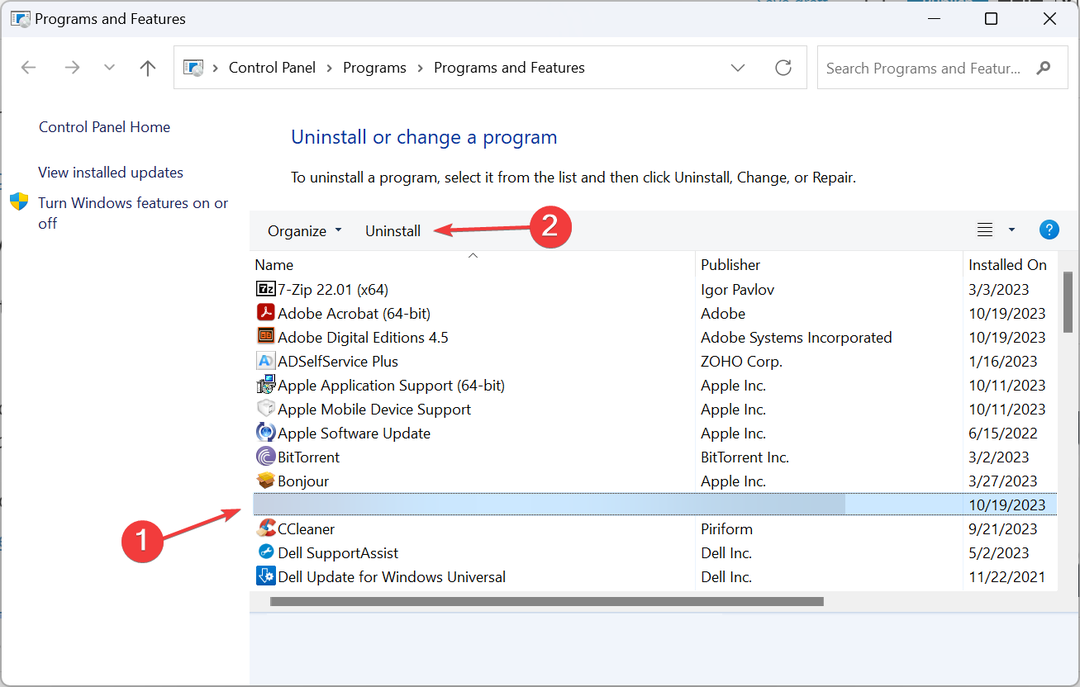
- Ahora, siga las instrucciones que aparecen en pantalla para completar el proceso.
- Si se ve obligado a eliminar un programa vinculado a un dispositivo activo, le recomendamos primero actualizarlo o reinstalarlo desde el sitio web oficial.
- Esta página ha sido bloqueada por su administrador [Solución]
- Solución: se produjo un error al intentar crear el directorio en Windows 11
5. Realizar una actualización in situ
- Ir a Sitio web oficial de Microsoft, seleccione la edición del sistema operativo y el idioma del producto, luego descargue el ISO de Windows 11.
- Haga doble clic en el archivo ISO descargado y haga clic en Abierto en el mensaje de confirmación.
- Ejecute el configuración.exe archivo.
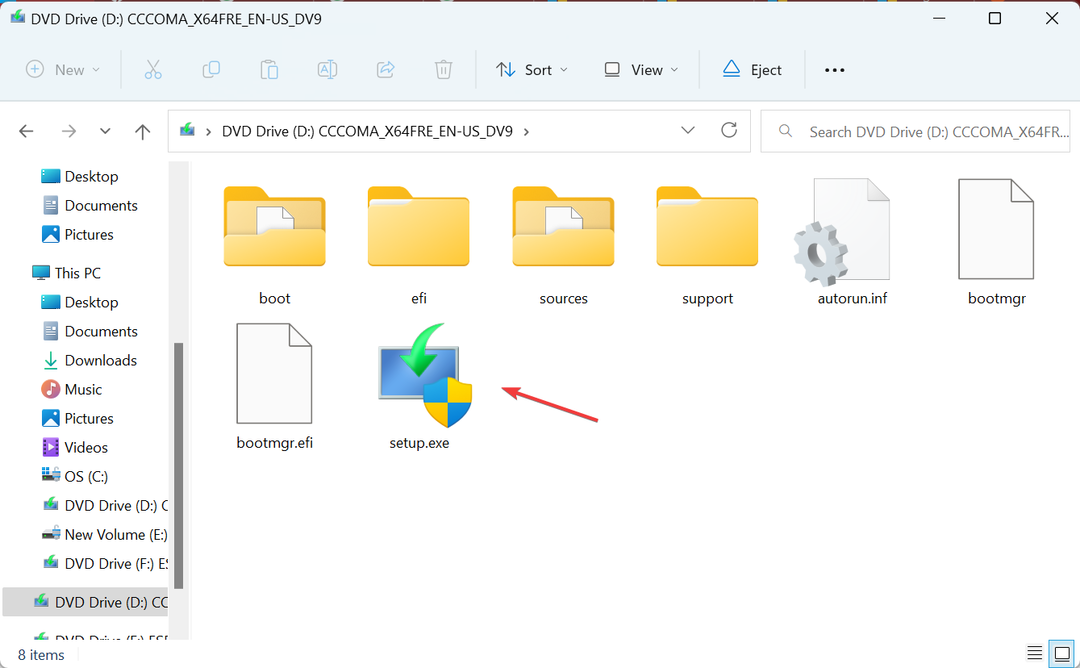
- Hacer clic Sí en el UAC mensaje que aparece.
- Hacer clic Próximo en el Configuración de Windows 11.
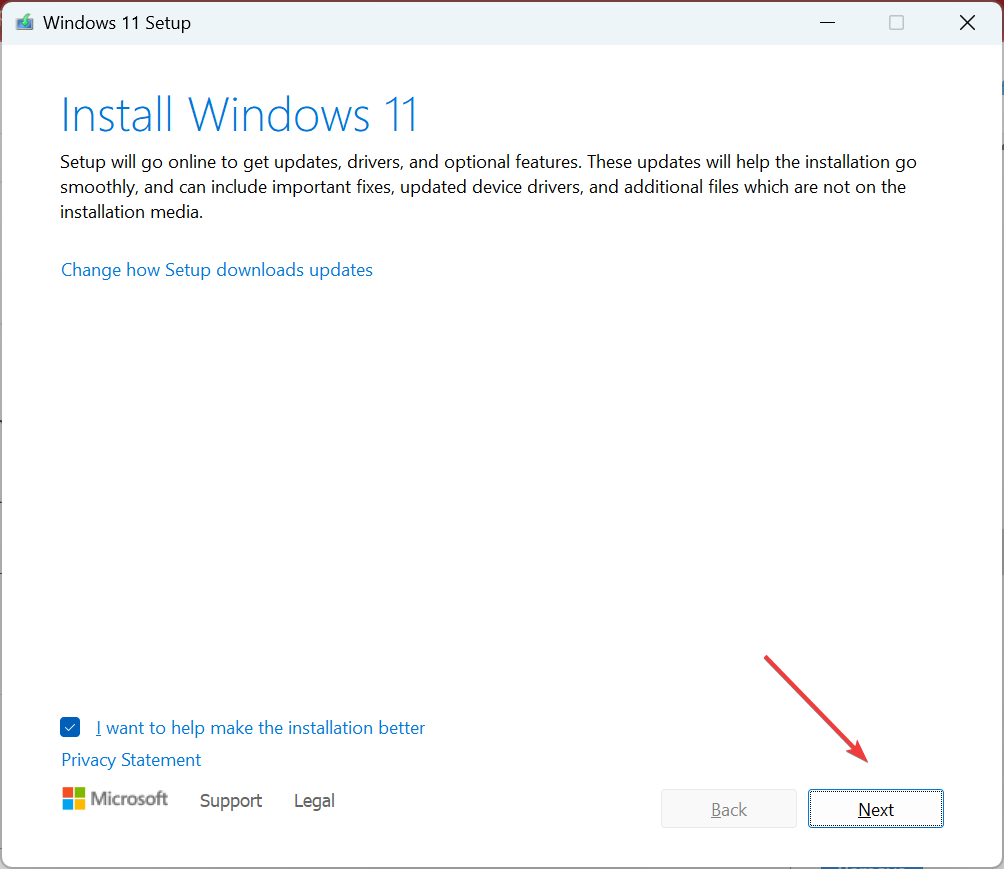
- Lea los términos de licencia de Microsoft y haga clic en Aceptar para proceder.
- Finalmente, asegúrese de que la configuración diga: Mantener archivos y aplicaciones personalesy haga clic en Instalar.
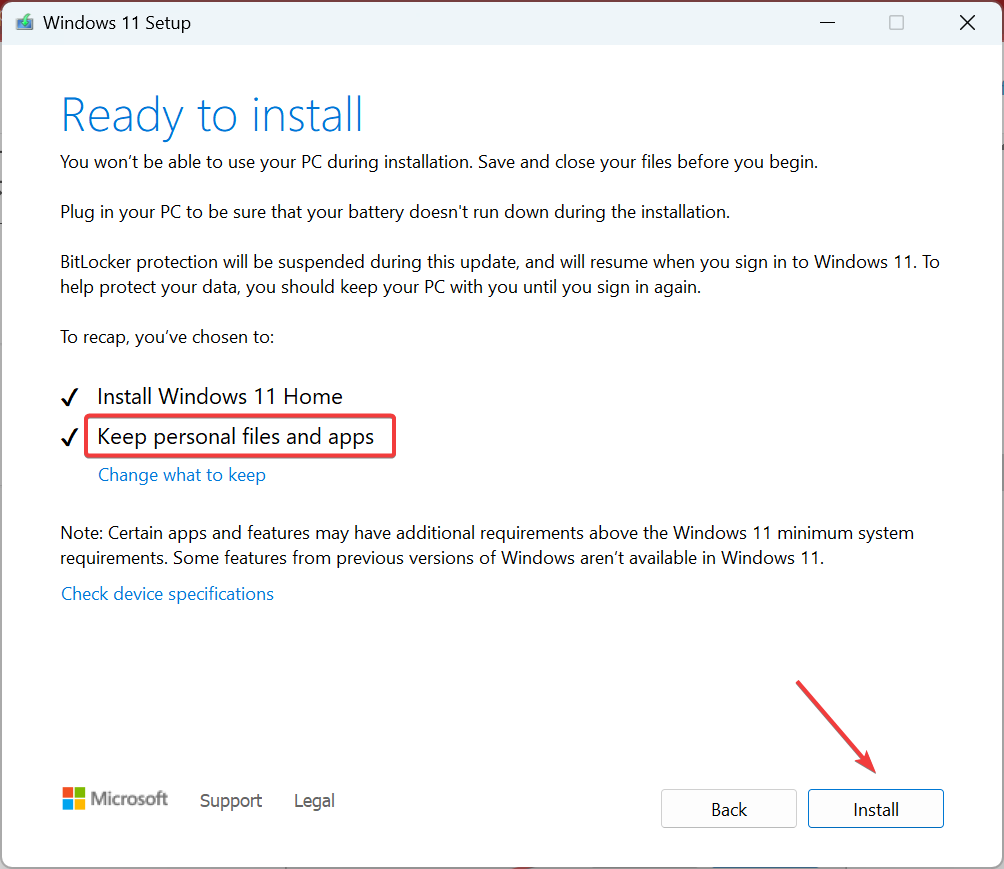
- Espere a que se complete el proceso.
Dado que imgsvc está vinculado a Windows Image Acquisition, un componente integrado, una actualización local eliminará cualquier problema y solucionará el proceso en segundo plano. Esto puede tardar algunas horas, pero no perderá ningún programa ni archivo.
Los problemas con procesos integrados como imgsvc, especialmente el alto consumo de recursos, son difíciles de solucionar. A menudo son responsables de tareas críticas, como es el caso de CDPSVC (Servicio de plataforma de dispositivos conectados), que maneja dispositivos externos.
¡Un enfoque ideal es identificar qué desencadena el problema y luego tomar las medidas necesarias!
Para cualquier consulta o para compartir lo que funcionó para usted, deje un comentario a continuación.


